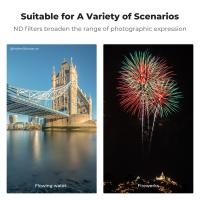Come Usare La Canon Come Webcam ?
Per utilizzare una fotocamera Canon come webcam, è necessario utilizzare un software di terze parti che consenta di trasmettere il segnale video della fotocamera al computer. Alcuni dei software più comuni utilizzati per questo scopo sono SparkoCam, EOS Webcam Utility e ManyCam.
Per utilizzare SparkoCam, è necessario scaricare e installare il software sul proprio computer e collegare la fotocamera Canon al computer tramite un cavo USB. Successivamente, è possibile selezionare la fotocamera Canon come sorgente video in SparkoCam e utilizzarla come webcam.
Per utilizzare EOS Webcam Utility, è necessario scaricare e installare il software sul proprio computer e collegare la fotocamera Canon al computer tramite un cavo USB. Successivamente, è possibile selezionare la fotocamera Canon come sorgente video in EOS Webcam Utility e utilizzarla come webcam.
ManyCam è un software di terze parti che consente di utilizzare la fotocamera Canon come webcam. È necessario scaricare e installare il software sul proprio computer e collegare la fotocamera Canon al computer tramite un cavo USB. Successivamente, è possibile selezionare la fotocamera Canon come sorgente video in ManyCam e utilizzarla come webcam.
1、 Driver Canon per webcam
Per utilizzare una fotocamera Canon come webcam, è necessario installare il driver Canon per webcam sul proprio computer. Il driver può essere scaricato dal sito web ufficiale di Canon e deve essere installato seguendo le istruzioni fornite. Una volta installato il driver, è possibile collegare la fotocamera Canon al computer utilizzando un cavo USB.
Per utilizzare la fotocamera come webcam, è necessario aprire il software di videoconferenza o di streaming video che si desidera utilizzare e selezionare la fotocamera Canon come dispositivo di input video. È importante assicurarsi che la fotocamera sia impostata sulla modalità di registrazione video e che sia posizionata in modo da fornire un'immagine chiara e nitida.
Inoltre, è possibile utilizzare un software di terze parti come OBS o ManyCam per migliorare la qualità dell'immagine e aggiungere effetti speciali durante la trasmissione in diretta. È importante assicurarsi che il software di terze parti sia compatibile con la fotocamera Canon e che sia configurato correttamente per utilizzarla come dispositivo di input video.
In sintesi, per utilizzare una fotocamera Canon come webcam, è necessario installare il driver Canon per webcam, collegare la fotocamera al computer e selezionarla come dispositivo di input video nel software di videoconferenza o di streaming video. È possibile migliorare la qualità dell'immagine utilizzando un software di terze parti compatibile con la fotocamera Canon.

2、 Configurazione Canon come webcam
Per utilizzare una fotocamera Canon come webcam, è necessario seguire alcuni passaggi. In primo luogo, è necessario verificare che la fotocamera sia compatibile con la funzione di webcam e che sia dotata di un'uscita HDMI. Successivamente, è necessario acquistare un cavo HDMI e un adattatore HDMI-USB per collegare la fotocamera al computer. Una volta collegata la fotocamera al computer, è necessario configurare le impostazioni della fotocamera per utilizzarla come webcam. Questo può essere fatto utilizzando il software fornito con la fotocamera o scaricando un software di terze parti. È importante anche impostare la fotocamera in modalità video e regolare le impostazioni di esposizione e messa a fuoco per ottenere la migliore qualità video possibile. Infine, è possibile utilizzare la fotocamera come webcam in applicazioni come Zoom, Skype o Google Meet. È importante notare che l'utilizzo della fotocamera come webcam può richiedere una maggiore potenza di elaborazione del computer e una connessione internet stabile per garantire una trasmissione video fluida.

3、 Utilizzo di software di terze parti
Per utilizzare una fotocamera Canon come webcam, è necessario utilizzare un software di terze parti come OBS Studio o SparkoCam. Questi programmi consentono di utilizzare la fotocamera come sorgente video per le videochiamate o lo streaming.
Per utilizzare la fotocamera Canon come webcam con OBS Studio, è necessario scaricare e installare il software sul proprio computer. Successivamente, è necessario collegare la fotocamera al computer tramite un cavo USB e accenderla. Nelle impostazioni di OBS Studio, selezionare la fotocamera Canon come sorgente video e impostare la risoluzione e la frequenza di fotogrammi desiderate.
Per utilizzare la fotocamera Canon come webcam con SparkoCam, è necessario scaricare e installare il software sul proprio computer. Successivamente, è necessario collegare la fotocamera al computer tramite un cavo USB e accenderla. Nelle impostazioni di SparkoCam, selezionare la fotocamera Canon come sorgente video e impostare la risoluzione e la frequenza di fotogrammi desiderate.
In entrambi i casi, è possibile utilizzare la fotocamera Canon come webcam per le videochiamate su piattaforme come Skype, Zoom o Google Meet, o per lo streaming su piattaforme come Twitch o YouTube.
Inoltre, è possibile utilizzare la fotocamera Canon come webcam anche su dispositivi mobili, utilizzando un adattatore USB OTG e un'applicazione di terze parti come CameraFi o Open Camera. Questo consente di utilizzare la fotocamera Canon come webcam per le videochiamate su smartphone o tablet.

4、 Connessione USB diretta
Per utilizzare una fotocamera Canon come webcam, è necessario utilizzare un software di terze parti come Canon EOS Webcam Utility o SparkoCam. Questi programmi consentono di utilizzare la fotocamera come una webcam USB diretta, consentendo di trasmettere video di alta qualità durante le videochiamate o le registrazioni video.
Per utilizzare la fotocamera come webcam, è necessario collegarla al computer tramite un cavo USB. Una volta collegata, è possibile avviare il software di terze parti e selezionare la fotocamera Canon come fonte video. È importante assicurarsi che la fotocamera sia impostata sulla modalità "Live View" per visualizzare l'immagine in tempo reale.
Inoltre, è possibile utilizzare un'interfaccia HDMI per collegare la fotocamera al computer e utilizzarla come webcam. Questo richiede l'utilizzo di un dispositivo di acquisizione video HDMI, come una scheda di acquisizione o un adattatore HDMI-USB.
In generale, utilizzare una fotocamera Canon come webcam può migliorare notevolmente la qualità video delle videochiamate e delle registrazioni video, ma è importante assicurarsi di utilizzare il software di terze parti corretto e di avere la giusta attrezzatura per il collegamento.